使用Nuke进行2D转3D立体世界详解案例教程(二):制作3D立体效果
三、Nuke 3D Stereography Production
模型制作完成后,接下来可以将其导入Nuke,并开始制作3D立体效果。
3.1导入场景模型
※步骤1
启动Nuke软件,新建一个项目文件。 在节点工具栏中单击图标,从弹出的菜单中展开Geometry[模型]子菜单,选择ReadGeo [读取模型]节点,该节点可以用于导入FBX文件。
※步骤2
选择ReadGeo节点,按下键盘上的1键将其连接到Viewer1上。双击ReadGeo节点打开参数栏,在File参数右侧单击图标,打开文件浏览器,找到并选择之前导出的FBX文件,单击Open按钮将其导入Nuke中。
刚导入文件后,在视窗中看不到任何图像,此时可以将光标放置在视窗中,按下键盘上的F键进行居中显示,便可看到在Maya中制作的模型已经成功导入到Nuke当中,如图左所示, 此时显示为单个模型。在ReadGeo节 点参数栏中,展开node name [节点名称]参数的下拉菜单,可以看到其中列出了所有模型的名称,如图右所示,单击名称前方的开关便可将模型显示在视窗中。此时我们可以了解到为什么在前面要对模型进行规范命名,这样便可以通过菜单正确选择并显示相应的模型。在object type右侧有一个all objects [所有物体]选项,开启后会显示出所有通过ReadGeol节点导入场景中的模型,这样可以检查模型是否导入完整,但是在制作过程中则不需要开启该选项,因为每一个模型投影的贴图各不相同,这也是为什么需要将整个模型分成多个不同部分导入的原因。
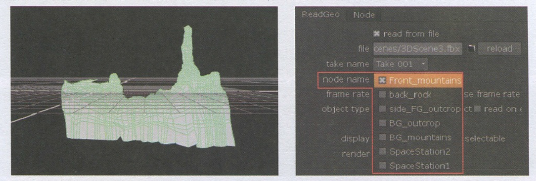
3.2 设置模型节点参数
导入模型后,由于模型数量较多,为了在后面的操作过程中便于区分和观察,需要对这些模型及其节点进行重新命名和设置颜色的操作。
※步骤1
在node name [节点名称]参数菜单中选择显示side FG outrorp (左侧前景石块)节点。
※步骤2
为这一个模型重新设置一个名字,在参数栏顶部单击显示ReadGeo右侧的Node标签,在Lable [标签]栏中输入“Side Front Rock"并按回车键,如图左所示,这样在操作过程中就能更好地识别节点。
但是这样还不够,仍需要为三维场景中的模型设置一个能够区别其他模型的颜色。
※步骤3
在Node Graph中选择ReadGeo1节点,按下键盘上的Ctrl+Shift+C键,此时会弹出一个Get color [获取颜色]窗口,在调色盘中设置一种颜色,如图中所示,单击OK按钮确认。
这样便可以看到ReadGco1节点的颜色已经改变,在属性组上方的按钮区中,对应的节点标签颜色按钮同时发生改变。
※步骤4
在节点标签颜色按钮上按住鼠标左键并拖曳到旁边的按钮上,释放鼠标按键后便会赋予该按钮相同的颜色,如图右所示。
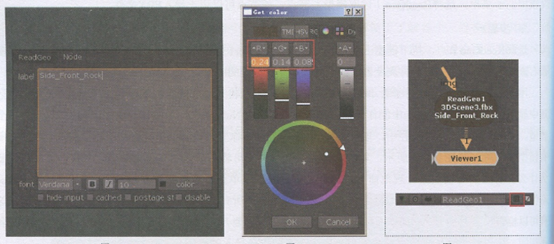
在视图中也许看不到模型颜色发生了改变,这是因为没有刷新的缘故。
※步骤5
在参数栏中展开Display [显示]下拉菜单,选择Solid选项,此时便可以看到视图中的模型颜色已经发生改变,变成了与ReadGeol节点标签相同的颜色,如图左所示。
当模型与节点颜色相匹配后,在显示多个模型的情况下,区分物体就更方便了。
但是在制作过程并不使用Solid显示模型,这里只是为了简单刷新。
※步骤6
在Display [显示]下拉菜单中选择Textures+lines选项,使用贴图加线框显示方式,这种方式便于后面为模型添加贴图,模型显示如图右所示。
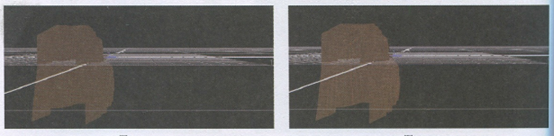
以此类推,将其他三维模型都进行相同的操作。为了简便操作,可以从导入第2个三维模型开始,选择ReadGeo1节点,按下键盘上的CtrI+C键复制,再按下键盘上的Ctrl+V键粘贴的操作方式创建新节点,然后双击该节点,打开它的参数栏并设置参数,再设置节点标签颜色。
注意 :在操作过程中要注意,一定要先关闭 上一个节点的参数栏,然后双击新建节点,打开其自身的参数栏,再修改参数,否则很容易相互混淆,错误操作;设置节点标签颜色后,需要反复修改display参数的选项设置,这样才能在视图中实现刷新。
各模型名称修改前后对照如下。
Side FG outcrop Side _Front Rock
Front mountains Front Mou
Back rock-- Mid Rock
BG _outrop-- -Back Rock
BG_ mountains Far Mou
SpaceStation 1-- SpaceStation1
SpaceStation2- SpaccStation2
修改后各节点及视图中的模型显示如图所示。
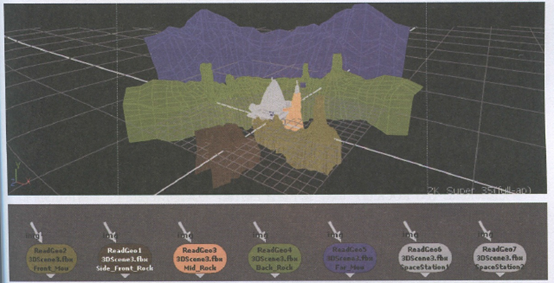
如果想要将所有的三维模型同时显示在视图中,可以全选所有三维模型节点,在节点工具栏中单击图标,从弹出的菜单中选择Scene场景节点,然后选择Scene场景节点并按下键盘上的1键,这样便可以将所有模型都连接到Scene场景节点上,这样全部的三维模型便显示在视图中。
(未完待续)
热门课程
专业讲师指导 快速摆脱技能困惑相关文章
多种教程 总有一个适合自己专业问题咨询
你担心的问题,火星帮你解答-
什么是游戏运营策划?必应解释:在游戏的整个生命周期里,把一款游戏推上线,有计划地实施产品运作策略和营销手段,使玩家不断了解游戏......
-
Blender与Substance 3D创造照片级超真实场景
该作品的精髓在于对材质的极致处理——艺术家通过混合多种纹理,模拟出岁月侵蚀的痕迹,如水渍斑驳的瓷砖、锈迹暗沉的金属配件,以及木......
-
公司重点布局全球PC市场,通过"全品类+全平台"的跨端策略实现手游与端游协同增长08莉莉丝上半年收入35亿元的莉莉丝,依赖《万......
-
△火星时代教育总部乔迁仪式强强联合 构建教育&产业共同体 作为北京市重点布局的高精尖科技产业园区、石景山区下属优质特色......
-
张栋的职业生涯极具传奇色彩:北大学生物化学专业毕业,拥有近20年游戏行业经验,曾组建网易暴雪中国发行及电竞团队,运营《炉石传说......
-
根据2025年的数据,他们平均年薪大概34万,其中排名前25%的人能拿到接近45万,还有16%的顶尖人才年薪超过53万真正在行......

 火星网校
火星网校
















